在webstorm中使用bitbucket进行版本管理,关键在于配置git并关联远程仓库。1. 确保本地安装git并在webstorm中设置正确路径;2. 新项目可通过get from vcs克隆bitbucket仓库,推荐使用ssh认证;3. 本地项目需初始化git并添加bitbucket远程地址;4. 日常操作如提交、推送、拉取均可通过webstorm界面完成;5. 遇到冲突可使用内置合并工具解决;常见问题包括ssh密钥配置错误、https认证使用主密码、git路径未正确设置、.gitignore未排除必要文件;高效管理分支可通过webstorm界面切换、创建、合并分支,并利用快捷键推送和拉取代码;发起合并请求(pr)需在bitbucket网页完成;同步问题排查步骤依次为检查网络、凭证、本地仓库状态、远程仓库权限、git版本、ide缓存及查看event log日志。
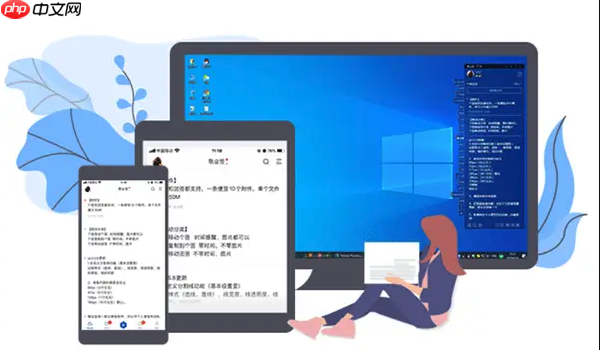
在WebStorm里用Bitbucket做版本管理,其实就是把IDE强大的Git集成能力和Bitbucket的云端服务结合起来。这能让你的代码版本控制、团队协作和项目部署变得更流畅,省去不少手动切换工具的麻烦。

这事儿的核心,就是确保WebStorm能找到并正确使用Git,然后把你的项目和Bitbucket上的仓库关联起来。
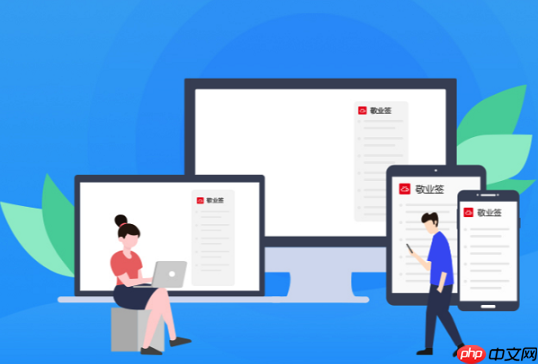
首先,你得确认本地装了Git,并且WebStorm知道它的路径(通常在
Settings/Preferences | Version Control | Git
Get from VCS
要是你有个本地项目想推到Bitbucket上,那就得先在项目根目录里初始化Git(
VCS | Git | Initialize Repository
VCS | Git | Remotes...
Cmd/Ctrl + K
Commit and Push

睿拓智能网站系统-网上商城1.0免费版软件大小:5M运行环境:asp+access本版本是永州睿拓信息专为电子商务入门级用户开发的网上电子商城系统,拥有产品发布,新闻发布,在线下单等全部功能,并且正式商用用户可在线提供多个模板更换,可实现一般网店交易所有功能,是中小企业和个人开展个人独立电子商务商城最佳的选择,以下为详细功能介绍:1.最新产品-提供最新产品发布管理修改,和最新产品订单查看2.推荐产
 0
0

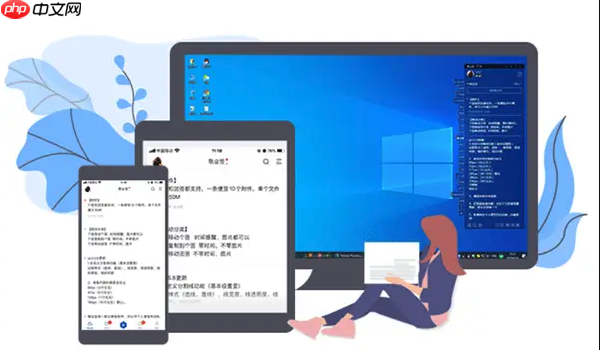
说实话,第一次配置总会遇到些小麻烦,这几乎是常态。在我看来,最常见的几个坑无非是:
ssh-keygen
.pub
ssh-agent
Settings/Preferences | Version Control | Git | Path to Git executable
.gitignore
node_modules
.idea
.gitignore
WebStorm在分支管理这块做得挺方便的,大部分操作都能在IDE里完成,不用频繁切换到命令行或者Bitbucket网页。
Merge Changes...
Cmd/Ctrl + Shift + K
Cmd/Ctrl + T
Git | Log
代码同步问题是日常开发中比较头疼的一类,但通常都有迹可循。
Settings/Preferences | Appearance & Behavior | System Settings | HTTP Proxy
Settings/Preferences | Appearance & Behavior | System Settings | Passwords
git config --global credential.helper store
cache
git status
git log
git stash
File | Invalidate Caches / Restart...
Event Log
以上就是在WebStorm中使用Bitbucket进行版本管理的详细内容,更多请关注php中文网其它相关文章!

每个人都需要一台速度更快、更稳定的 PC。随着时间的推移,垃圾文件、旧注册表数据和不必要的后台进程会占用资源并降低性能。幸运的是,许多工具可以让 Windows 保持平稳运行。

Copyright 2014-2025 https://www.php.cn/ All Rights Reserved | php.cn | 湘ICP备2023035733号